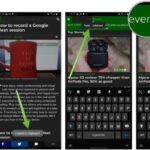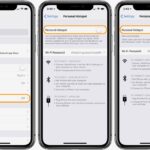Cara mencari hp iphone yang hilang – Kehilangan iPhone adalah pengalaman yang menyebalkan, terlebih jika berisi data penting dan kenangan berharga. Namun, jangan panik! Ada beberapa cara efektif untuk menemukan iPhone yang hilang, mulai dari memanfaatkan fitur bawaan iPhone hingga menghubungi operator seluler. Artikel ini akan memandu Anda melalui langkah-langkah praktis dan solusi terpercaya untuk melacak iPhone yang hilang, sehingga Anda dapat menemukannya kembali dengan cepat dan mudah.
Solusi yang ditawarkan meliputi pemanfaatan aplikasi “Find My” yang terintegrasi dengan iPhone, akses ke iCloud.com untuk melacak dan mengendalikan iPhone jarak jauh, serta bantuan dari operator seluler. Artikel ini juga memberikan tips penting untuk mencegah kehilangan iPhone di masa depan, seperti mengatur kode sandi dan mengaktifkan fitur keamanan.
Mencari iPhone Hilang Melalui Aplikasi “Find My”
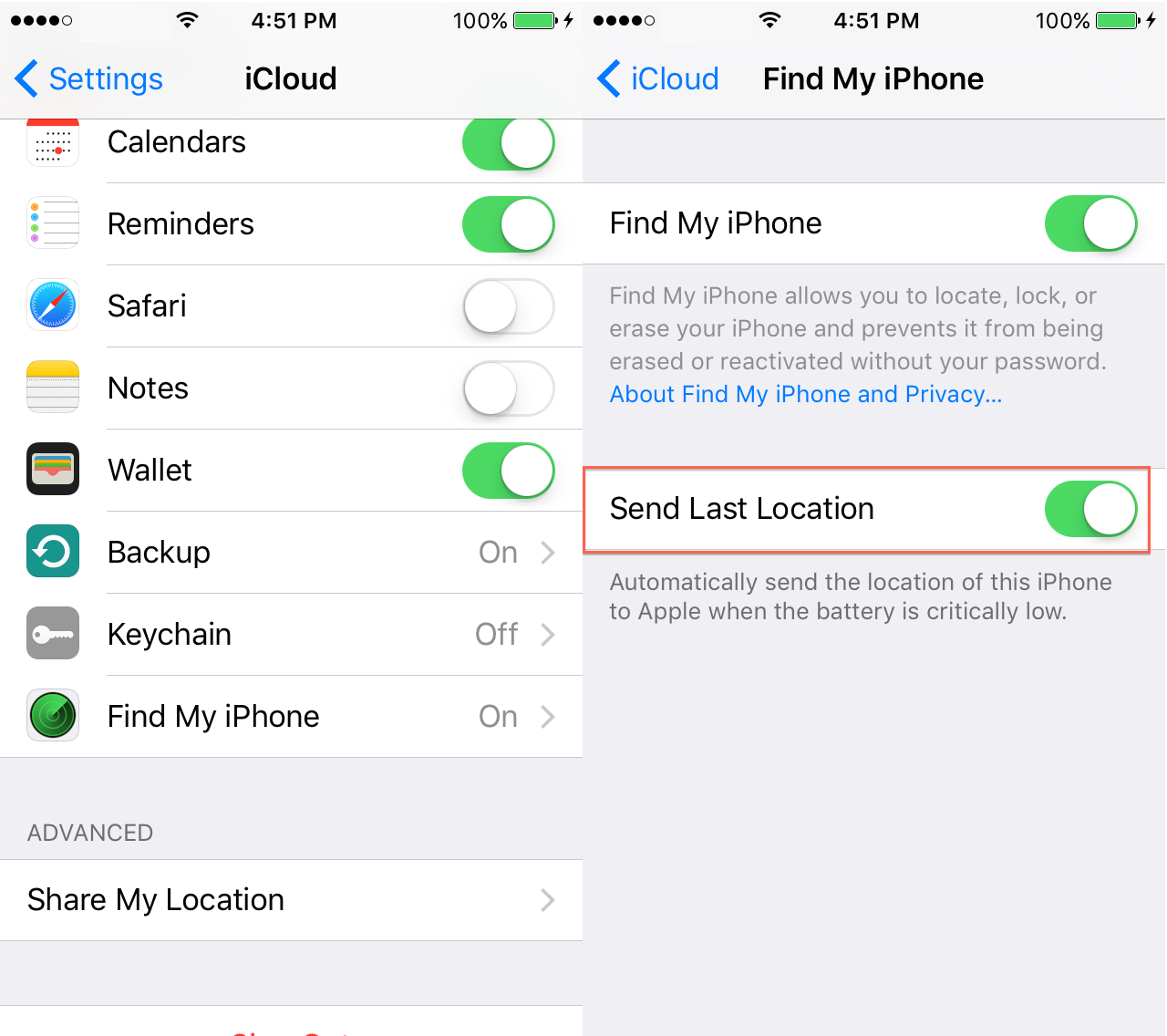
Aplikasi “Find My” adalah fitur bawaan di iPhone yang memungkinkan pengguna untuk melacak lokasi perangkat mereka, bahkan jika iPhone tersebut hilang atau dicuri. Fitur ini sangat berguna untuk menemukan iPhone yang hilang atau untuk memastikan keamanan perangkat Anda.
Cara Mengaktifkan Fitur “Find My”
Fitur “Find My” harus diaktifkan terlebih dahulu sebelum Anda dapat melacak iPhone yang hilang. Berikut langkah-langkah untuk mengaktifkan fitur “Find My”:
- Buka aplikasi “Settings” di iPhone Anda.
- Gulir ke bawah dan ketuk “Find My”.
- Pastikan “Find My iPhone” diaktifkan.
- Anda juga dapat mengaktifkan “Find My Network” untuk membantu melacak iPhone Anda bahkan ketika iPhone tersebut tidak terhubung ke Wi-Fi atau data seluler.
Cara Melacak iPhone yang Hilang Melalui Aplikasi “Find My”
Setelah fitur “Find My” diaktifkan, Anda dapat melacak iPhone yang hilang melalui aplikasi “Find My” di perangkat Apple lainnya atau melalui situs web iCloud.com. Berikut langkah-langkah detailnya:
| Langkah | Keterangan |
|---|---|
| 1 | Buka aplikasi “Find My” di perangkat Apple lainnya atau kunjungi situs web iCloud.com. |
| 2 | Masuk dengan ID Apple Anda. |
| 3 | Pilih tab “Devices” di aplikasi “Find My” atau “Find iPhone” di situs web iCloud.com. |
| 4 | Pilih iPhone yang ingin Anda lacak. |
| 5 | Aplikasi “Find My” akan menampilkan lokasi terakhir iPhone Anda di peta. |
Contoh Penggunaan Fitur “Find My”
Misalnya, Anda kehilangan iPhone di sebuah kafe. Anda dapat membuka aplikasi “Find My” di iPad Anda dan melihat lokasi terakhir iPhone Anda di peta. Peta akan menunjukkan lokasi terakhir iPhone Anda, dan Anda dapat menuju ke lokasi tersebut untuk mencari iPhone Anda.
Cara Menggunakan Fitur “Play Sound”, Cara mencari hp iphone yang hilang
Fitur “Play Sound” memungkinkan Anda untuk memutar suara di iPhone yang hilang, bahkan jika iPhone tersebut dalam mode senyap. Fitur ini sangat berguna jika Anda kehilangan iPhone di sekitar rumah atau kantor. Berikut cara menggunakan fitur “Play Sound”:
- Buka aplikasi “Find My” di perangkat Apple lainnya atau kunjungi situs web iCloud.com.
- Pilih iPhone yang ingin Anda lacak.
- Ketuk tombol “Play Sound”.
- iPhone yang hilang akan mengeluarkan suara yang keras, sehingga Anda dapat menemukannya dengan mudah.
Cara Menggunakan Fitur “Lost Mode”
Fitur “Lost Mode” memungkinkan Anda untuk mengunci iPhone yang hilang dan menampilkan pesan khusus di layar iPhone. Fitur ini membantu melindungi data pribadi Anda jika iPhone Anda dicuri. Berikut cara menggunakan fitur “Lost Mode”:
- Buka aplikasi “Find My” di perangkat Apple lainnya atau kunjungi situs web iCloud.com.
- Pilih iPhone yang ingin Anda lacak.
- Ketuk tombol “Lost Mode”.
- Masukkan pesan khusus yang ingin Anda tampilkan di layar iPhone.
- Anda juga dapat mengatur nomor telepon yang ingin Anda hubungi jika seseorang menemukan iPhone Anda.
- iPhone yang hilang akan terkunci dan menampilkan pesan khusus yang Anda buat.
Mencari iPhone Hilang Menggunakan iCloud: Cara Mencari Hp Iphone Yang Hilang
Jika Anda tidak dapat menemukan iPhone Anda, iCloud dapat membantu Anda melacak, mengunci, atau bahkan menghapus data dari perangkat Anda. Ini adalah cara paling efektif untuk menemukan iPhone Anda yang hilang. Berikut adalah panduan langkah demi langkah untuk mencari iPhone yang hilang melalui iCloud.
Cara Mengakses iCloud.com untuk Melacak iPhone yang Hilang
Untuk mengakses iCloud.com, Anda memerlukan akun Apple ID. Jika Anda lupa kata sandi, Anda dapat mengatur ulang kata sandi melalui situs web Apple.
| Langkah | Instruksi |
|---|---|
| 1 | Buka browser web Anda dan kunjungi icloud.com. |
| 2 | Masuk dengan Apple ID dan kata sandi Anda. |
| 3 | Klik ikon “Temukan iPhone” di halaman iCloud. |
Melacak iPhone yang Hilang melalui iCloud.com
Setelah Anda masuk ke iCloud.com, Anda dapat melacak lokasi iPhone Anda. Fitur ini akan menampilkan lokasi terakhir iPhone Anda, serta dapat melacak pergerakannya jika iPhone aktif dan terhubung ke internet.
| Langkah | Instruksi |
|---|---|
| 1 | Pilih perangkat iPhone yang ingin Anda lacak dari daftar perangkat yang terhubung ke iCloud. |
| 2 | Ikon iPhone Anda akan ditampilkan pada peta, menunjukkan lokasi terakhirnya. |
| 3 | Anda dapat memperbarui lokasi iPhone Anda dengan mengklik tombol “Perbarui Lokasi”. |
Misalnya, jika iPhone Anda hilang di rumah, Anda dapat melihat di peta lokasi terakhirnya. Jika Anda yakin iPhone Anda hilang di tempat umum, Anda dapat melihat lokasi terakhirnya di peta dan memperkirakan area pencarian.
Menghapus Data pada iPhone yang Hilang melalui iCloud.com
Jika Anda yakin iPhone Anda tidak dapat ditemukan, Anda dapat menghapus semua data dari iPhone Anda untuk melindungi informasi pribadi Anda.
| Langkah | Instruksi |
|---|---|
| 1 | Pilih perangkat iPhone yang ingin Anda hapus datanya. |
| 2 | Klik tombol “Hapus iPhone” di menu “Temukan iPhone”. |
| 3 | Konfirmasi bahwa Anda ingin menghapus data dari iPhone. |
Setelah data dihapus, iPhone akan terkunci dan tidak dapat digunakan oleh orang lain.
Menampilkan Pesan pada iPhone yang Hilang melalui iCloud.com
Anda dapat menampilkan pesan pada iPhone yang hilang untuk membantu menemukannya.
| Langkah | Instruksi |
|---|---|
| 1 | Pilih perangkat iPhone yang ingin Anda tampilkan pesan. |
| 2 | Klik tombol “Mode Hilang” di menu “Temukan iPhone”. |
| 3 | Masukkan pesan yang ingin Anda tampilkan pada layar iPhone. |
| 4 | Tentukan nomor telepon yang dapat dihubungi jika iPhone ditemukan. |
Jika iPhone ditemukan oleh seseorang, mereka dapat melihat pesan Anda dan menghubungi Anda.
Menghubungi Operator Seluler
Selain menggunakan fitur bawaan iPhone, menghubungi operator seluler Anda adalah langkah penting dalam pencarian iPhone yang hilang. Operator seluler memiliki layanan dan sistem pelacakan yang dapat membantu Anda menemukan perangkat Anda.
Cara Menghubungi Operator Seluler
Langkah pertama adalah menghubungi operator seluler Anda. Anda dapat melakukannya melalui telepon, email, atau mengunjungi toko mereka. Bersiaplah untuk memberikan informasi penting kepada mereka, seperti:
- Nomor telepon Anda
- Nomor IMEI iPhone Anda (dapat ditemukan di kotak iPhone, pengaturan perangkat, atau melalui situs web Apple)
- Tanggal dan waktu iPhone hilang
- Lokasi terakhir iPhone Anda
- Rincian apa pun tentang orang terakhir yang menggunakan iPhone Anda, jika diketahui
Fitur “Locate My Device” dari Operator Seluler
Beberapa operator seluler menyediakan fitur “Locate My Device” yang dapat membantu Anda menemukan iPhone Anda. Fitur ini memungkinkan Anda untuk melacak lokasi iPhone Anda secara real-time melalui aplikasi atau situs web. Untuk menggunakan fitur ini, Anda mungkin perlu mendaftar dan mengaktifkannya terlebih dahulu.
Biaya Layanan Pelacakan Operator Seluler
Operator seluler mungkin mengenakan biaya tambahan untuk layanan pelacakan mereka. Biaya ini dapat bervariasi tergantung pada operator dan paket layanan Anda. Sebaiknya hubungi operator Anda untuk mengetahui biaya yang terkait dengan layanan pelacakan iPhone yang hilang.
Mengatur Keamanan iPhone
Melindungi iPhone Anda dari pencurian atau kehilangan adalah langkah penting untuk menjaga data pribadi dan keamanan perangkat Anda. Ada beberapa cara untuk mengatur keamanan iPhone Anda, yang akan membantu Anda melacak dan melindungi iPhone Anda jika hilang atau dicuri.
Kode Sandi
Kode sandi adalah cara yang paling dasar untuk mengamankan iPhone Anda. Dengan mengaktifkan kode sandi, Anda akan diminta untuk memasukkan kode sandi setiap kali Anda ingin membuka kunci iPhone Anda. Ini akan mencegah orang lain mengakses data Anda jika iPhone Anda hilang atau dicuri.
- Buka aplikasi “Pengaturan” di iPhone Anda.
- Pilih “Face ID & Kode Sandi” atau “Touch ID & Kode Sandi” (tergantung model iPhone Anda).
- Pilih “Aktifkan Kode Sandi” dan masukkan kode sandi yang Anda inginkan.
- Konfirmasi kode sandi Anda.
Fitur “Find My iPhone”
Fitur “Find My iPhone” memungkinkan Anda melacak lokasi iPhone Anda jika hilang atau dicuri. Anda dapat menggunakan fitur ini untuk menemukan iPhone Anda di peta, mengunci iPhone Anda dari jarak jauh, atau menghapus data dari iPhone Anda.
- Buka aplikasi “Pengaturan” di iPhone Anda.
- Pilih “Find My iPhone” (atau “Find My” pada iOS 15 dan yang lebih baru).
- Pastikan “Find My iPhone” diaktifkan.
- Anda juga dapat mengaktifkan “Kirim Lokasi Terakhir” untuk membantu melacak iPhone Anda jika baterai habis.
Fitur “Activation Lock”
Fitur “Activation Lock” adalah fitur keamanan tambahan yang mencegah orang lain menggunakan iPhone Anda yang hilang atau dicuri. Ketika “Activation Lock” diaktifkan, iPhone Anda hanya dapat diaktifkan dengan akun Apple ID Anda.
Fitur ini secara otomatis diaktifkan saat Anda mengaktifkan “Find My iPhone”. Jika Anda menjual atau memberikan iPhone Anda kepada orang lain, pastikan Anda menonaktifkan “Activation Lock” terlebih dahulu.
Fitur “Erase Data”
Fitur “Erase Data” memungkinkan Anda untuk menghapus semua data dari iPhone Anda dari jarak jauh. Ini akan mencegah orang lain mengakses data pribadi Anda jika iPhone Anda hilang atau dicuri. Anda dapat menggunakan fitur ini melalui aplikasi “Find My iPhone” atau melalui situs web iCloud.
Perhatikan bahwa fitur “Erase Data” akan menghapus semua data dari iPhone Anda, termasuk aplikasi, foto, dan pesan. Pastikan Anda telah membuat cadangan data Anda sebelum menggunakan fitur ini.
Pencegahan Kehilangan iPhone
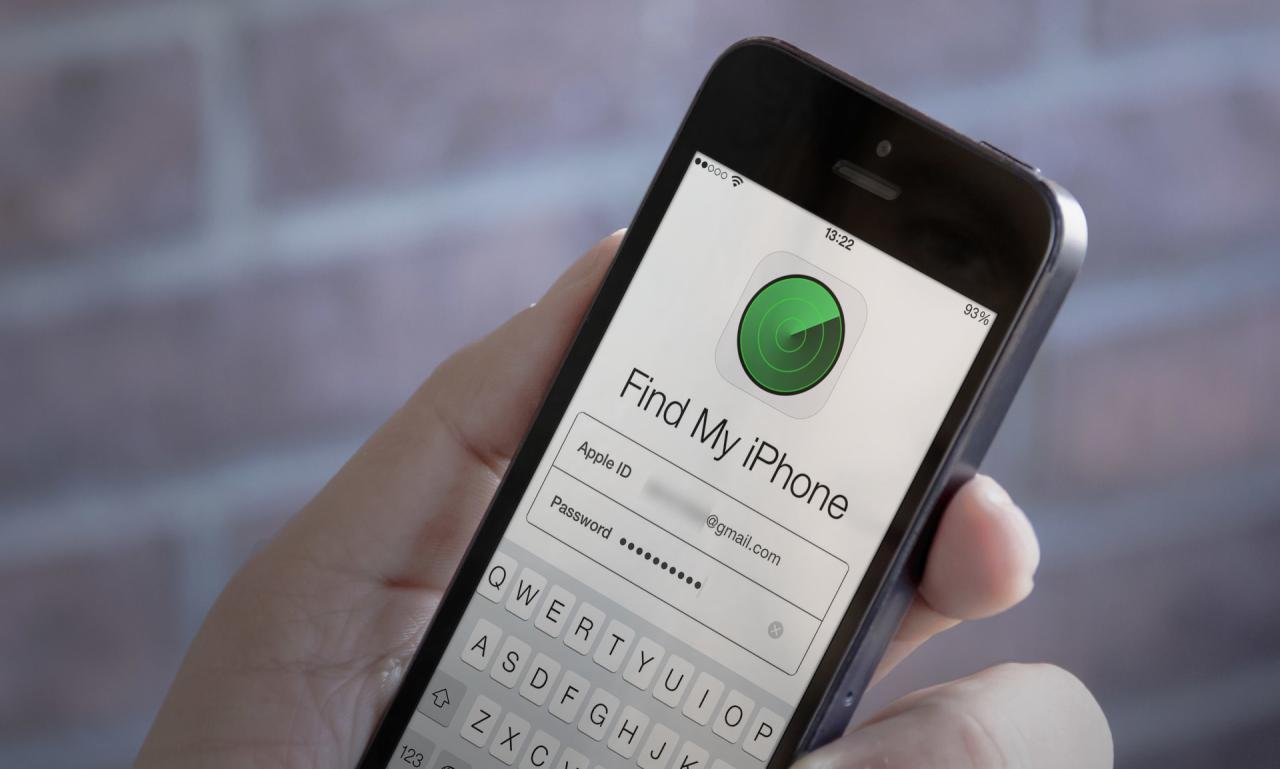
Kehilangan iPhone adalah pengalaman yang menyebalkan. Selain kehilangan perangkat berharga, Anda juga mungkin kehilangan data penting seperti kontak, foto, dan dokumen. Untuk mencegah hal ini, penting untuk menerapkan langkah-langkah pencegahan yang tepat. Berikut beberapa tips untuk mencegah kehilangan iPhone Anda:
Simpan Nomor Kontak Darurat
Menyimpan nomor kontak darurat pada iPhone sangat penting. Jika iPhone Anda hilang atau dicuri, orang-orang yang Anda hubungi dalam daftar kontak darurat dapat membantu menemukan Anda. Untuk menyimpan nomor kontak darurat, ikuti langkah-langkah berikut:
- Buka aplikasi “Pengaturan” di iPhone Anda.
- Gulir ke bawah dan ketuk “Emergency SOS”.
- Ketuk “Kontak Darurat”.
- Pilih kontak yang ingin Anda tambahkan sebagai kontak darurat.
- Anda juga dapat menambahkan catatan khusus untuk setiap kontak darurat.
Gunakan Fitur “Find My Friends”
Fitur “Find My Friends” memungkinkan Anda untuk melacak lokasi teman atau anggota keluarga Anda yang memiliki iPhone. Fitur ini dapat membantu Anda menemukan teman Anda jika mereka tersesat atau jika Anda perlu mengetahui keberadaan mereka.
- Buka aplikasi “Find My Friends” di iPhone Anda.
- Ketuk tombol “+” untuk menambahkan teman.
- Pilih teman yang ingin Anda lacak dari daftar kontak Anda.
- Teman Anda harus menyetujui permintaan Anda untuk melacak lokasi mereka.
- Setelah disetujui, Anda dapat melihat lokasi teman Anda di peta.
Gunakan Aplikasi Pihak Ketiga
Selain “Find My Friends”, terdapat aplikasi pihak ketiga yang dapat membantu Anda melacak lokasi iPhone Anda. Aplikasi ini biasanya menawarkan fitur tambahan seperti pelacakan jarak jauh, pemberitahuan lokasi, dan riwayat lokasi.
- Cari aplikasi pelacak lokasi di App Store.
- Pilih aplikasi yang sesuai dengan kebutuhan Anda.
- Unduh dan instal aplikasi di iPhone Anda.
- Ikuti petunjuk di dalam aplikasi untuk mengaktifkan fitur pelacakan.
Gunakan Aplikasi “Find My”
Aplikasi “Find My” adalah aplikasi bawaan di iPhone yang memungkinkan Anda untuk melacak lokasi iPhone Anda, AirPods, dan perangkat Apple lainnya. Fitur ini sangat berguna jika Anda kehilangan perangkat Anda atau jika Anda ingin menemukannya dengan cepat.
- Buka aplikasi “Find My” di iPhone Anda.
- Pilih “Perangkat Saya” untuk melihat daftar perangkat yang terhubung ke akun iCloud Anda.
- Pilih iPhone yang ingin Anda lacak.
- Aplikasi akan menunjukkan lokasi terakhir iPhone Anda di peta.
- Anda juga dapat menggunakan fitur “Putar Suara” untuk memainkan suara pada iPhone Anda, bahkan jika iPhone Anda dalam mode senyap.
Ringkasan Akhir
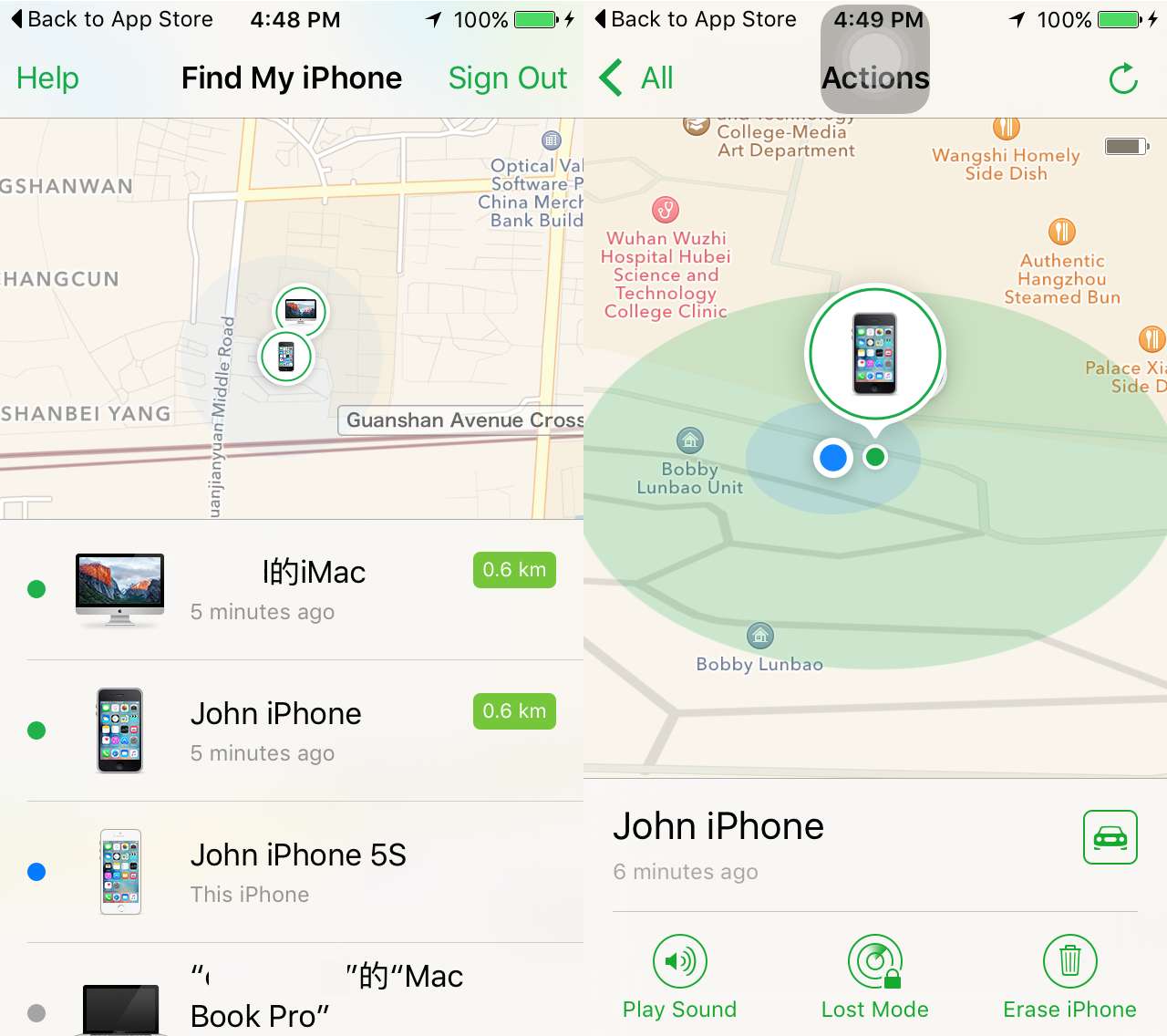
Kehilangan iPhone memang dapat membuat stres, namun dengan memanfaatkan fitur dan layanan yang tersedia, Anda dapat meningkatkan peluang menemukannya kembali. Penting untuk memahami cara menggunakan fitur “Find My”, iCloud.com, dan layanan operator seluler untuk melacak dan mengendalikan iPhone yang hilang. Jangan lupa untuk menerapkan langkah-langkah pencegahan untuk melindungi iPhone Anda di masa depan, sehingga Anda dapat menikmati penggunaan iPhone dengan tenang.
Informasi FAQ
Bagaimana jika iPhone saya dalam keadaan mati atau tidak terhubung ke internet?
Jika iPhone Anda mati atau tidak terhubung ke internet, aplikasi “Find My” tidak akan dapat melacak lokasinya. Namun, Anda masih dapat menggunakan fitur “Lost Mode” untuk mengunci iPhone dan menampilkan pesan khusus.
Apakah saya bisa melacak iPhone yang hilang tanpa mengaktifkan fitur “Find My”?
Tidak, fitur “Find My” harus diaktifkan terlebih dahulu agar Anda dapat melacak iPhone yang hilang.
Bagaimana jika iPhone saya dicuri dan orang yang mengambilnya menghapus data saya?
Jika iPhone Anda dicuri dan orang yang mengambilnya menghapus data Anda, Anda masih dapat menggunakan fitur “Activation Lock” untuk mencegah penggunaan iPhone tersebut.